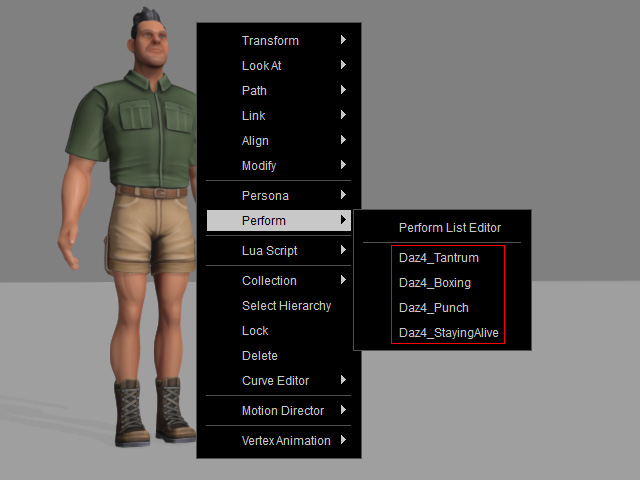Bewegungen in die Ausführungsliste importieren
Sie können nicht nur menschliche Bewegungen importieren und stapelweise Bewegungen konvertieren, sondern auch Bewegungen in die Ausführungsliste importieren.
Schritt 1: Vorbereitung vor der Konvertierung
Bevor Sie mehrere menschliche Bewegungen konvertieren können, müssen Sie zunächst die Arbeitsumgebung so einstellen, dass sie Bewegungen laden kann.
-
Um Bewegungsdateien vorzubereiten, stellen Sie bitte sicher, dass:
-
Die Bewegungen im gleichen Format vorliegen (*.BVH, *.FBX).
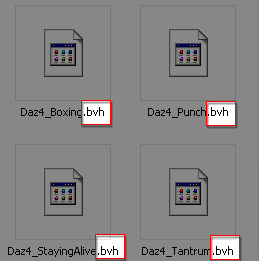
-
Die Dateien identisch aufgebaut und mit denselben 3D-Tools exportierbar sind.
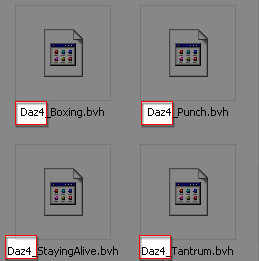
-
Die Bewegungen im gleichen Format vorliegen (*.BVH, *.FBX).
- Drücken Sie Strg + N, um ein neues Projekt zu öffnen.
- Setzen Sie einen Standard- oder humanoiden Charakter ein oder erstellen Sie einen solchen.

Schritt 2: Öffnen des Perform List Editor zum Laden von Bewegungen
Sobald die Arbeitsumgebung eingerichtet ist, können Sie damit beginnen, mehrere Bewegungsdateien in die Ausführungsliste des Animation Player zu laden.
-
Klicken Sie im Animation Player auf das Motion
Drop-down-Menü Bewegung und führen Sie den Befehl Perform > Perform List Editor
aus, um den Perform List Editor zu öffnen.
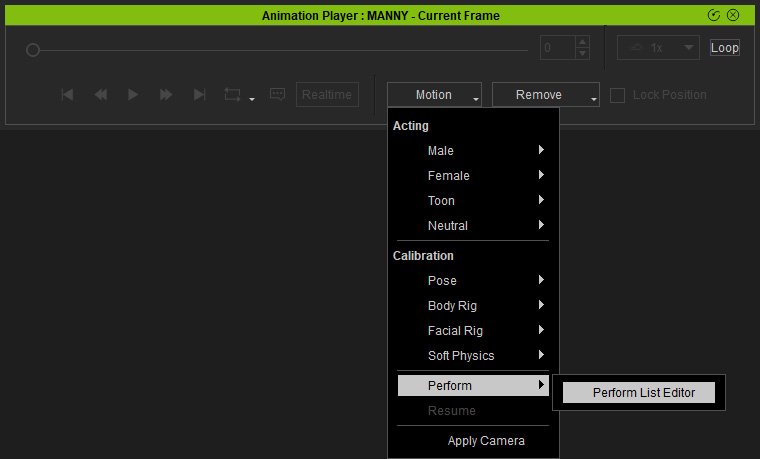
Ein leerer Perform List Editor wird angezeigt.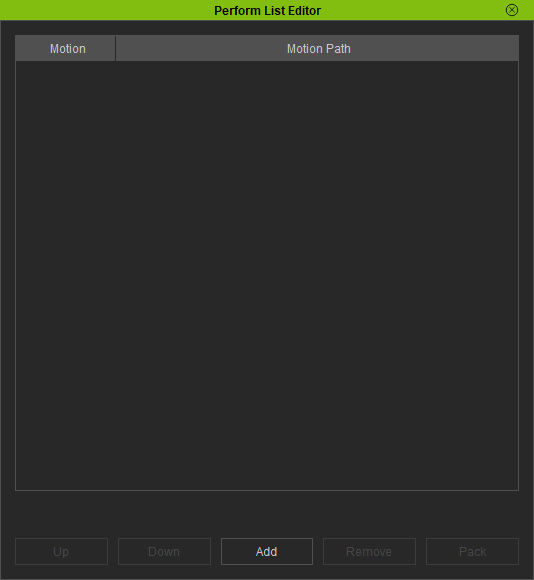
- Klicken Sie auf den Add Button. Wählen Sie die zu importierenden Bewegungsdateien aus und klicken Sie auf den Open Button.
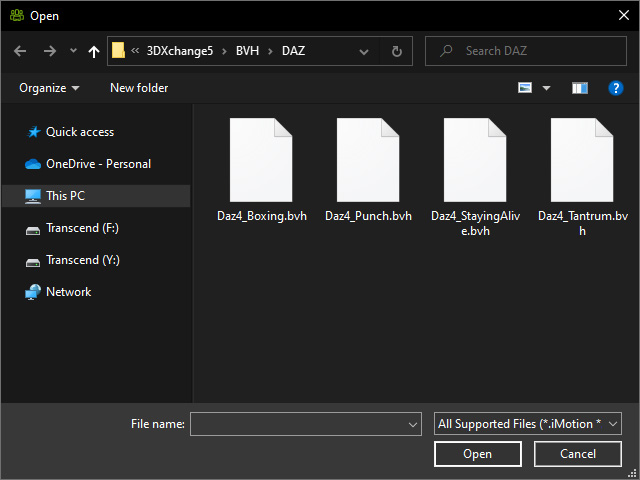
** Die unterstützten Dateiformate sind: *.iMotion, *.rlMotion, *.iMotionPlus, *.fbx, *.bvh, *.iTalk. - Character Creator startet den Charakterisierungsvorgang für die importierten Bewegungen.
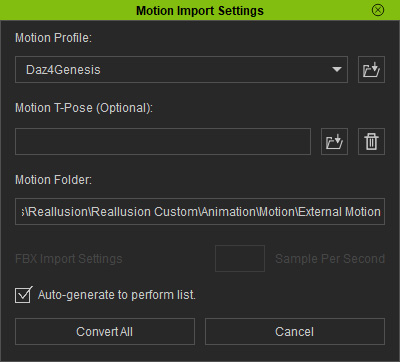
Weitere Informationen zu den Einstellungen in diesem Fenster finden Sie im Kapitel Importieren menschlicher Bewegungen. In diesem Fall sollte das Motion Profile Daz4Genesis sein. - Klicken Sie den Convert All Button.
- Die Bewegungen werden charakterisiert und in die Ausführungsliste importiert.
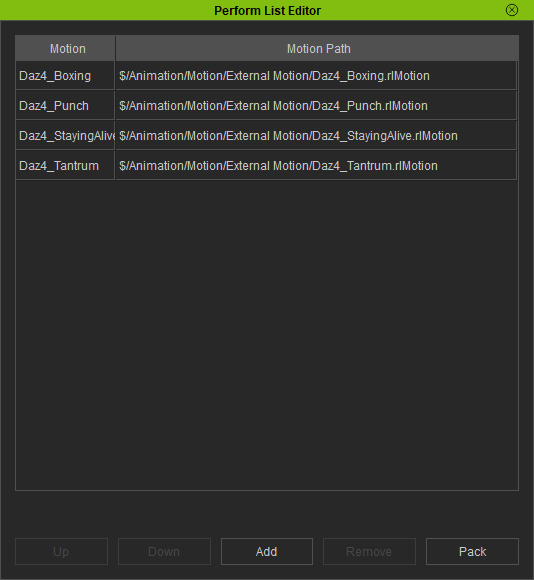
- Up / Down: Verwenden Sie diese beiden Buttons, um die Einträge in der Liste neu zu ordnen.
- Add: Klicken Sie auf diesen Button, um weitere externe Bewegungen in die Liste aufzunehmen.
- Remove: Klicken Sie auf diesen Button, um die ausgewählten Bewegungen aus der Liste zu löschen.
- Pack: Klicken Sie auf diesen Button, um alle Bewegungen in der Liste in Charakter-Bewegungen im *.rlMotion-Format zu importieren.
Schritt 3: Bewegungen finden
- Nachdem alle Bewegungen importiert wurden, finden Sie sie in der Ausführungsliste (Perform)
im Animation Player.
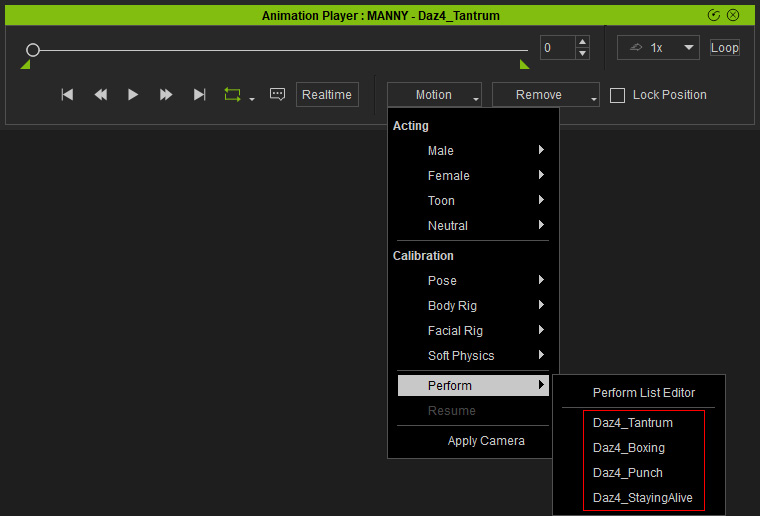
- Rufen Sie den Smart Content Manager auf. Sie können diese konvertierten Bewegungen (im rlmotion
Format) auch in der Animationsbibliothek finden.
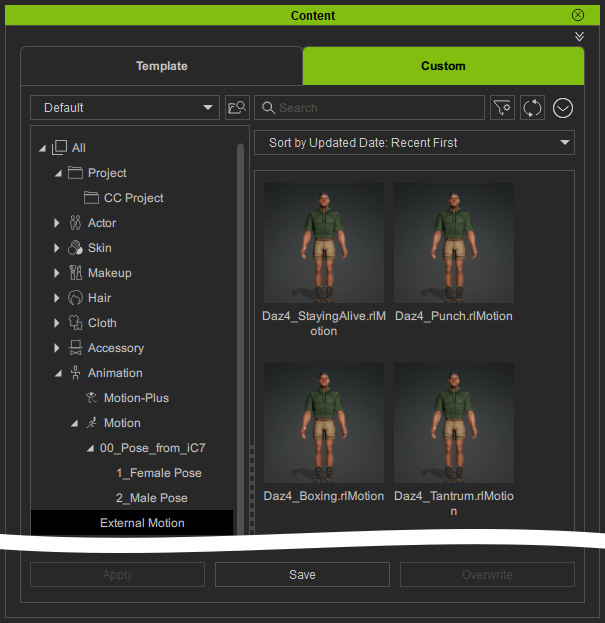
- Wenn Sie den Charakter im iAvatar-Format exportieren und ihn in iClone laden, finden Sie die Bewegungen in der Ausführungsliste (Perform).